Windows10でテキストサイズを変更する
MicrosoftがWindows8以降、Windowsから多くの機能とオプションを削除したことはよく知られている事実です。 それらの1つは、[高度な外観]ダイアログでした。 Windows 10では、すべての高度な外観オプションが削除されました。 ただし、Windows 10ビルド17692以降、設定アプリにテキストサイズを簡単に調整できる新しいオプションがあります。
広告
覚えているかもしれませんが、Creators Updateの前は、Windows10には次のダイアログがあります。
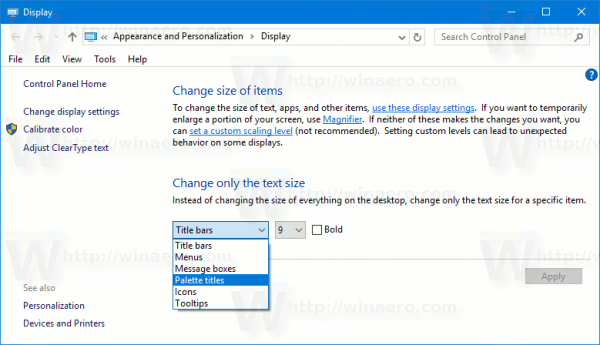
Windows 10 Creators Updateバージョン1703では、このダイアログは削除されました。 そのため、ビルド17692の新しいオプションが代わりに使用され、不足している機能が復元されます。 新しいオプションは呼び出されます すべてを大きくする. これは、システム、win32(デスクトップ)アプリ、およびUWP(ストア)アプリ全体でテキストサイズを調整できるスライダーです。 使い方はこちらです。
Windows10でテキストサイズを変更するには、 以下をせよ。
- を開きます 設定アプリ.

- アクセスのしやすさ->表示に移動します。
- 右側で、 ディスプレイ上のテキストのサイズを変更する スライダーの位置で、必要なテキストサイズを取得します。 プレビューテキスト領域を使用して結果を確認します。
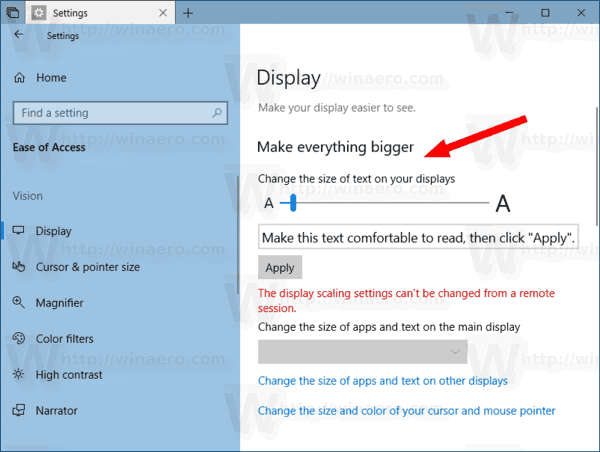
- クリックしてください 申し込み ボタンをクリックすれば完了です。
新しいオプションに加えて、OSの外観に関連する他の多くのオプションを微調整することが可能です。 メニューのテキストサイズ、アイコンのテキストサイズ、ステータスバーのテキストサイズ、および一部のメッセージボックスを変更できます。
適切なパラメータは、従来のウィンドウメトリックオプションです。 GUIが削除されている間、関連するレジストリ設定はキーの下にあります。
HKEY_CURRENT_USER \コントロールパネル\デスクトップ\ WindowMetrics
ここWinaero.comには、ほとんどのウィンドウメトリックパラメータに関連する記事があります。 次の投稿をチェックしてください:
- Windows 10CreatorsUpdateでメニューのテキストサイズを変更する
- Windows 10CreatorsUpdateでアイコンのテキストサイズを変更する
- Windows 10CreatorsUpdateでタイトルバーのテキストサイズを変更する
- Windows 10CreatorsUpdateでメッセージボックスのテキストサイズを変更する
- Windows 10、Windows 8.1、およびWindows8でメニュー行の高さを変更する
- Windows 10、Windows 8.1、およびWindows8でデスクトップアイコンの間隔を変更する方法
- Windows10でタスクバーのボタン幅を変更する
- Windows 10 CreatorsUpdateでツールチップとステータスバーのテキストを変更する
また、Winaero Tweakerアプリは、GUIを使用してこれらのオプションを調整する簡単な方法を提供することにも言及する価値があります。

WinaeroTweakerはここからダウンロードできます。 WinaeroTweakerをダウンロード.
それでおしまい。

